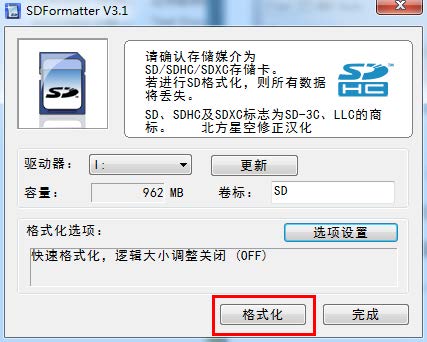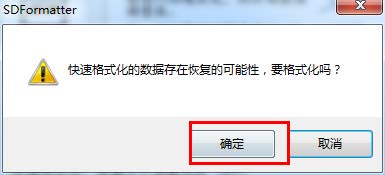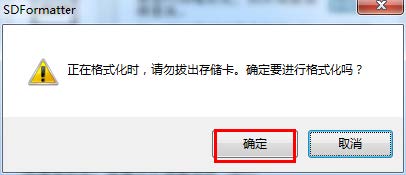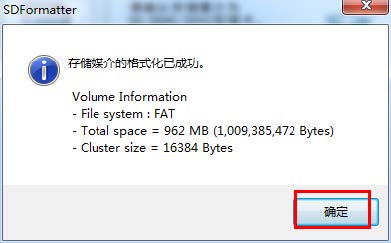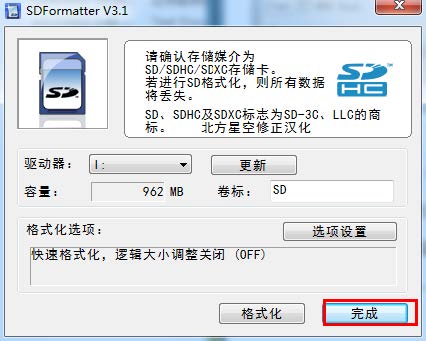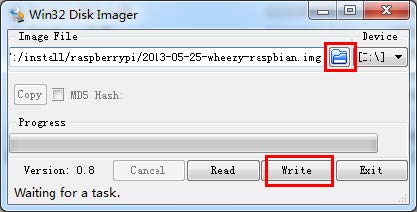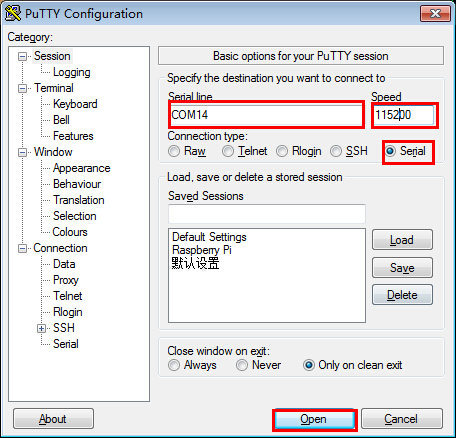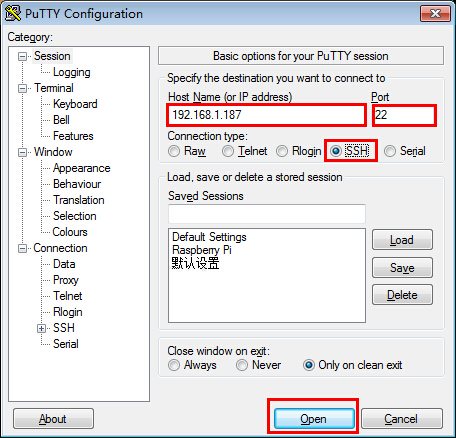模板: 树莓派装机教程
来自Waveshare Wiki
树莓派装机教程
树莓派官网下载地址: http://www.raspberrypi.org/downloads (可下载最新的 Raspbian 树莓派系统)
树莓派官方论坛地址: http://www.raspberrypi.org/phpBB3/
1. 插上 SD 卡到电脑,格式化 SD 卡,使用我们光盘下 software/Panasonic_SDFormatter/SDFormatter.exe 对 SD 卡进行格式化
2. 打开 software/Win32DiskImager/Win32DiskImager.exe 选择烧写镜像(经过我们配置好的镜像在光盘的 IMAGE/ 目录下,你也可以选择安装自己下载的镜像),并点击“Write”进行烧写,烧写完后把 SD 卡插入树莓派即可运行。
通过串口登陆树莓派
打开software/putty.exe,使用串口终端登陆,对下图红框位置进行设置:
- Serial line: 选择对应的串口。图中所示是COM3,但用户应按照实际设置。(通过设备管理器可以查看)
- Speed: 设置波特率为115200。
- Connection type: 设置为Serial
输入用户名:pi 密码:raspberry 即可进入串口终端:
注:树莓派的串口默认为串口终端调试使用,如要正常使用串口(运行串口程序时)则需要修改树莓派设置。关闭串口终端调试功能后则不能再通过串口登陆访问树莓派,需使用SSH等其他方式控制树莓派。需开启后才能通过串口控制树莓派。关于串口终端设置请查看为树莓派安装必要的函数库。
通过SSH登陆树莓派
树莓派需要连接网络才能使用SSH登陆。对下图红框位置进行设置:
- Host Name: 选择对应的IP。图中所示是192.168.1.187,但用户应按照实际设置。
- Port: 设置端口为22。
- Connection type: 设置为SSH
输入用户名:pi 密码:raspberry 即可进入SSH终端。